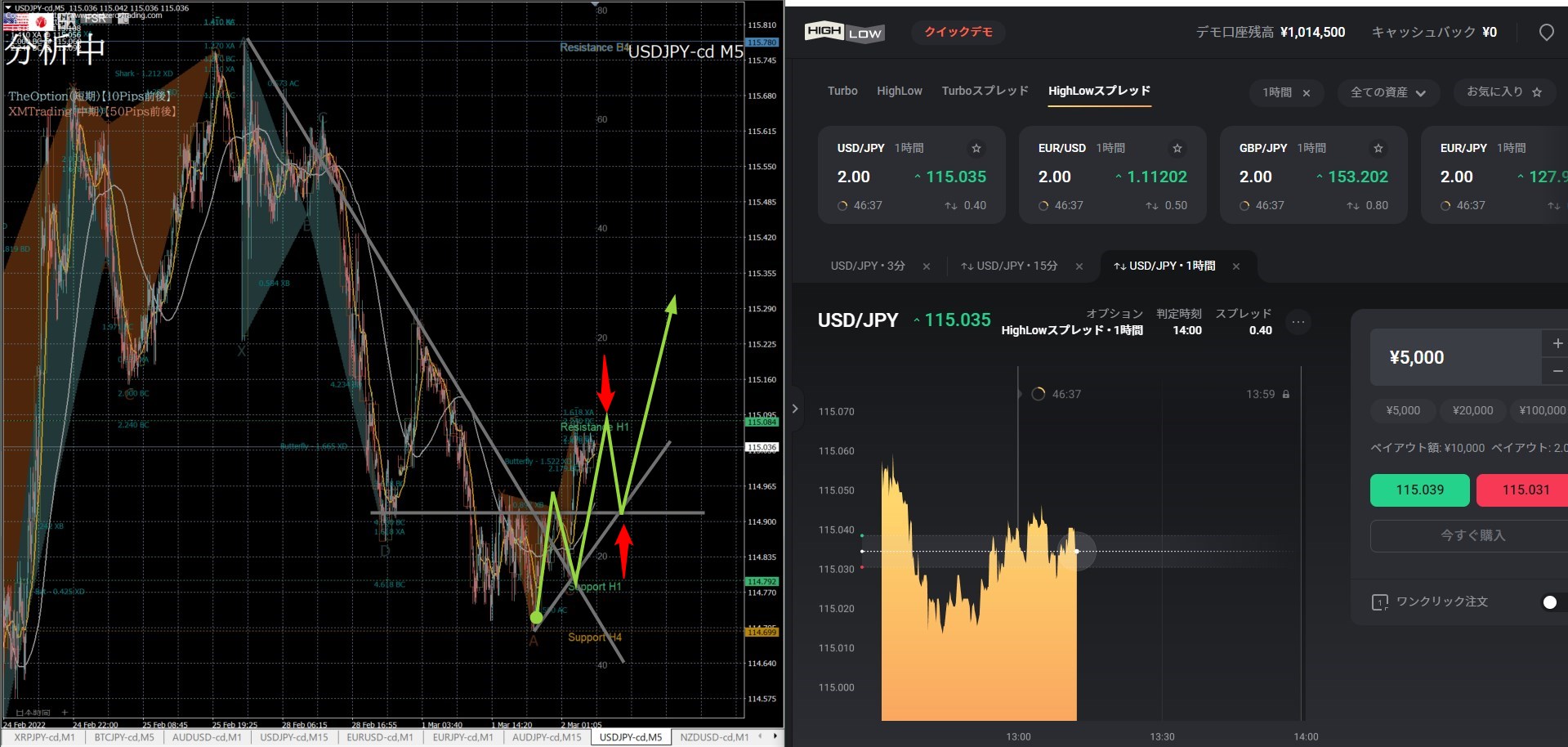「ハイローオーストラリアを始めたいけど、いきなり自分のお金を使うのは怖い…」
「無料で練習できるって本当?どうやって使うの?」
「デモで練習する意味ってあるの?注意点も知りたい!」
人気の海外バイナリーオプション業者、ハイローオーストラリア(HighLow.com)。高いペイアウト率やシンプルな取引画面が魅力ですが、未経験の方にとっては不安も多いはず。
そんなあなたの強い味方が「デモ口座」です!
ハイローオーストラリアのデモ口座は、驚くことにメールアドレスなどの個人情報登録が一切不要で、完全無料。しかも仮想資金100万円が用意されており、リアル口座とほぼ同じ環境で、心ゆくまで取引の練習ができます。
この記事では、ハイローオーストラリアのデモ口座について、あらゆる疑問や不安を解消し、あなたがその価値を最大限に引き出せるよう、以下の内容を画像(想定)付きで、どこよりも詳しく、分かりやすく解説します。
- デモ口座は必須?5つのメリットと注意すべき3つのデメリット
- 【登録不要・秒で開始!】デモ口座の超簡単な始め方 (画像付き)
- デモ取引画面の完全ガイド (各機能の使い方)
- スキルアップに繋がる!効果的なデモ練習方法【5ステップ】
- 【PC/スマホ別】資金がなくなっても大丈夫!デモ資金リセット方法
- デモ取引履歴の確認方法と練習への活かし方 (※要ログイン)
- 【重要】デモ口座とリアル口座の決定的な違い
- 「デモができない!」原因と解決策チェックリスト
- 【注意喚起】偽サイトと「稼いでます画像」の見分け方
- デモ口座に関するFAQ(よくある質問)
この記事を読めบば、あなたはデモ口座マスターとなり、自信を持ってハイローオーストラリアでの取引キャリアをスタートできるはずです。リスクゼロの最適な練習環境を、今すぐ活用しましょう!
デモ口座は必須?ハイローオーストラリアデモの5大メリットと注意点
「デモは時間の無駄」なんて思わないでください!特に初心者にとって、デモ口座は計り知れない価値があります。
デモ口座を使うべき5つのメリット:
- ✅ 【リスクゼロ】実際のお金を失う心配なし!
- 仮想資金なので、どんな大胆な戦略も、どんな失敗も、あなたの財布には一切影響しません。心置きなく試行錯誤できます。
- ✅ 【操作習熟】本番での誤操作を防げる!
- 取引画面の見方、通貨ペアの選択、取引時間の指定、購入ボタンの位置など、実際の操作に慣れておくことで、本番での致命的なミスを防げます。
- ✅ 【手法検証】自分に合った戦略を見つけられる!
- 学んだテクニカル分析や取引手法を、リスクなしで実際に試し、有効性を検証できます。「どの時間帯が勝ちやすいか」「どの通貨ペアが得意か」などをデータで確認できます。
- ✅ 【メンタル訓練】感情の波を知る練習になる!
- デモでも勝てば嬉しい、負ければ悔しいものです。その感情にどう対処し、ルールを守れるかをシミュレーションできます。
- ✅ 【超手軽】個人情報登録不要ですぐ開始!
- メールアドレスさえ不要!公式サイトにアクセスすれば、数クリックでデモ取引を始められます。
ただし、注意すべき点(デメリット)もあります:
- ⚠️ 緊張感の欠如: リアルマネーではないため、「どうせデモだし」と無謀なトレードをしてしまう癖がつく可能性があります。常に本番のつもりで、真剣に取り組む意識が不可欠です。
- ⚠️ メンタル負荷の違い: 実際のお金が減る痛みがないため、損失に対するプレッシャーが本番とは全く異なります。デモでの成功がリアルでの成功を保証するわけではありません。
- ⚠️ 約定力の違い: デモではスムーズに約定しますが、リアル口座では市場の流動性が低い時などにスリッページ(注文価格と約定価格のズレ)が発生する可能性があります。
デモはあくまでシミュレーションと理解し、その限界も認識した上で活用しましょう。
【登録不要・秒で開始!】ハイロー デモ口座の超簡単な始め方 (画像付き)

驚くほど簡単です。個人情報は一切必要ありません。
Step 1: ハイローオーストラリア公式サイトへアクセス
- まずは、ハイローオーストラリア 公式サイトへアクセスします。必ず正規のURLを確認してください。
Step 2: 「クイックデモ」をクリック


- トップページにある「クイックデモ」ボタン(場所は時期によって多少変わる可能性あり)をクリックします。
Step 3: デモ取引スタート!

- これだけです!すぐにデモ取引画面が表示され、画面上部には仮想資金「¥1,000,000」が表示されているはずです。
特別なソフトウェアのインストールも不要。ブラウザさえあれば、いつでもどこでも練習を開始できます。
ハイロー デモ取引画面の完全ガイド (各機能の使い方)
デモ画面はリアル口座とほぼ同じ構成です。主要な機能を見ていきましょう。
- 取引タイプ選択: 「HighLow」「Turbo」など、取引のルール(判定時間など)を選びます。スプレッド付きは難易度が高めです。
- 資産選択: 取引する通貨ペア(USD/JPYなど)や仮想通貨CFDなどを選びます。
- 判定時刻選択: その取引がいつ終了するかを選びます。(例:Turbo 5分、HighLow 15分)
- 投資額入力: 1回の取引に使う仮想資金の額を入力します(最低1,000円)。
- 方向予測ボタン (High/Low): 判定時刻の価格が現在のレートより「高くなる(High)」か「低くなる(Low)」かを予測してクリックします。
- 購入ボタン: 方向を選んだ後、このボタンで購入を確定します。(※ワンクリック注文をONにすると、方向ボタンクリックだけで購入されます。誤操作に注意!)
- ペイアウト率: 予想が的中した場合に、投資額の何倍が払い戻されるかを示します。
- チャートエリア: 選択した資産の値動きが表示されます。時間足の変更や、簡単なライン描画も可能です。
- 購入中オプション: 現在保有している有効な取引(ポジション)の一覧です。ここから「転売」(途中決済)も行えます。
- 取引履歴 (※要ログイン): ログインしている場合、過去の取引結果を確認できます。(後述)
- 口座残高: 現在の仮想資金の残高です。
まずは各ボタンを実際にクリックしてみて、操作に慣れることから始めましょう。

TurboとTurboスプレッド


HighLowとHighLowスプレッド





HIGH&LOWを選択
今すぐ購入

上記のスライドを動かしてみると分かる通り、エントリーした地点から比べて上下するとこのように反映されています。
念の為、下記にも同じ画像を貼っておきます。


また、3分以下は転売できませんので注意が必要です。
スキルアップに繋がる!効果的なデモ練習方法【5ステップ】
ただ取引を繰り返すだけでは上達しません。以下のステップで効果的な練習を行いましょう。
- 【Step 1】操作に完璧に慣れる:
- 誤操作は致命傷。通貨ペア選択、時間選択、金額入力、購入、転売などの基本操作を、見なくてもできるレベルまで反復練習します。
- 【Step 2】1つの手法に絞って試す:
- あれこれ試すのではなく、まずは1つのシンプルな手法(例:特定の時間帯での順張り、RSIを使った逆張りなど)を決めます。
- 【Step 3】ルールを決めて一定回数繰り返す:
- 決めた手法のエントリー条件、損切り(転売)ルール、利確(判定まで待つ)ルールを明確にし、最低でも50回~100回は同じルールでトレードします。
- 【Step 4】記録をつけて分析する:
- 【Step 5】改善して再度検証:
- 分析結果をもとに、手法やルールを改善し、再度Step 3からの検証を繰り返します。
この**「試行→記録→分析→改善」**のサイクルを回すことが、デモ練習で最も重要です。

下記の緑色がエントリーポイントで、この場合には上にエントリーという状況です。
このこの地点を下回れば負けて、かけて資金は全額消滅します。
勝てば、1.90倍で約定し、その増えた金額が利益になります。

3分の場合には締め切り時間が1分以下になると、転売できなくなります。

こちらの画像のように、転売ボタンの色がグレーになっています。
この状態だと、あとは転売できず、締切時間を待つだけです。
注文があるとこのように赤丸で①と表示されています。

補足情報
個人的には、今回のエントリーは説明のためのエントリーなので、真似しないようにしてください。
もしも、僕がエントリーした場合には絶対にこの締め切り時間が来る前に転売しています。
転売しないと負けたとき、確実に0円になり、資金が溶けてしまうので、注意が必要です。
かなり、伸びていた場合のみ締め切り時間まで待ちましょう。
下記はたまたま買っていますが、非常に良くない例になります。

このように、緑色の部分に上にかけた資金とペイアウト率で得た利益が合わさった金額が表記され、取引中オプション画面には何も表示されてなくなります。
このとき、アカウントをお持ちで、ログインした状態で、デモ取引すると履歴が残りますが、アカウント登録していない人で、デモ取引をすると履歴が残りませんので、履歴を確認したい人は登録しておきましょう。
» ハイローオーストラリアの口座開設はこちら
実際に取引する際はこのように、しっかり分析してから、取引していきましょう。

つまり、ハイローオーストラリアの画面だけを見ていたら、上かな?というイメージで取引してしまいますが、左の画面だけ見ても、今どの地点にいるのかがわかります。
今から、下落する可能性を大きく秘めているというのがわかりますよね?
なので、もしエントリーするのであれば、少し待ってのエントリーか、かなり待っての上エントリー問売ったところでしょうか。
もし、他のルートに行ってしまった場合にはその損切りしつつ追いかけてサイドエントリーというのが王道ですが、こちらは経験者出ない限り、かなり騙しに合うので注意しましょう。
というように、テクニカル分析がわかっている方には普通の話ですが、わからない人はこちらの記事で紹介していますので、気になる方はどうぞ。
参考になる一つの例の取引の仕方や考え方
全て無料で公開しています。
【PC/スマホ別】資金がなくなっても大丈夫!デモ資金リセット方法
仮想資金100万円を使い切っても心配無用!簡単にリセットして、何度でも練習を再開できます。
【スマホ (iPhone/Android) の場合】 – 公式リセットボタンが簡単!
- デモ取引画面左上のメニューアイコン(三本線など)をタップします。
- メニュー内に「デモ口座リセット」や「クイックデモをリセット」といった項目があるので、それをタップします。
- 確認画面が出たら「はい」などを選択すれば、即座に100万円にリセットされます。
手順は下記のとおり。




【パソコン (PC) の場合】 – キャッシュクリア or シークレットモード
PC版の取引画面には、現在(2025年時点)公式のリセットボタンが見当たりません。そのため、以下のいずれかの方法でリセットします。
- 方法1:ブラウザのキャッシュとCookieを削除する (確実だが少し手間)
- お使いのブラウザ(Chrome, Edge, Firefoxなど)の設定メニューを開きます。
- 「プライバシーとセキュリティ」などの項目から「閲覧履歴データの削除」や「キャッシュされた画像とファイル」「Cookieと他のサイトデータ」を選択します。
- 削除する期間を「全期間」などに設定し、該当項目にチェックを入れてデータを削除します。
- 再度ハイロー公式サイトからクイックデモにアクセスすると、資金がリセットされています。
- 方法2:シークレットモード(プライベートウィンドウ)を使う (手軽)
- ブラウザのメニューから「新しいシークレットウィンドウ」や「InPrivateウィンドウ」などを開きます。
- そのシークレットウィンドウでハイロー公式サイトにアクセスし、クイックデモを開きます。
- シークレットモードでは過去のデータが引き継がれないため、常に100万円の状態でデモを開始できます。ウィンドウを閉じればデータは消えます。
どちらの方法でもリセット可能です。PCではシークレットモードが手軽でおすすめです。
シークレットモードでのでデモ画面リセット方法



下記のように色がない状態だとオフなので見落としがちかもなので念の為気おつけましょう。

キャッシュとCookieの履歴を消去「パソコン版」デモ画面のリセット




上記の手順を踏み、再びハイローオーストラリアのデモ取引画面に行くとデータが消去されており、デモ取引がリセットされています。
これで何度でも練習可能になりました。
続けてスマホの場合も記載しておきます。
キャッシュとCookieの履歴を消去「スマホ(iPhone)版」デモ画面のリセット



これにより、資金のリセットが完了します。
わからない場合には下記の記事でパソコン、アンドロイド、アイフォンのやり方(キャッシュとCookie消去)が書いてあるのでご確認ください。

デモ取引履歴の確認方法と練習への活かし方 (※要ログイン)
「自分のデモトレードを後から見返したい!」
「どの取引が良くて、どこが悪かったか分析したい!」
残念ながら、**登録不要のクイックデモでは、取引履歴は保存されません。**ブラウザを閉じると消えてしまいます。
デモ取引の履歴を確認・分析したい場合は、一度リアル口座を開設(無料)し、そのアカウントでログインした状態でデモ取引を行う必要があります。
ログイン状態でデモ取引履歴を確認する手順:
- リアル口座のIDとパスワードでハイロー公式サイトにログインします。
- 画面上部やメニューから「マイページ」などに移動し、「取引履歴」やそれに類する項目を選択します。(※ログインしている状態であれば、取引画面下部などにも直近の取引履歴が表示される場合があります)
- 期間やオプションタイプ(HighLow/Turboなど)で絞り込んで履歴を確認できます。
ログインし「取引履歴」をクリックすると下記の画面が表示されます。
下記はデモ取引の画面です。

本番では絶対に真似しないでください!
これで、確認方法は終わりですが、他にもあるので、解説します。

この画面は、購入オプション詳細です。
実際に購入してみますね。
すると、下記のように、



上記のように、購入履歴や転売などが利用で来ます。
おそらく、締切時間になったことで、転売が押せなくなっているのかと思います。
補足情報
後で転売を試したところ、しっかり色が付き、転売ができるようになっていました。


次に、購入オプション詳細の横にある今回の本題の直近の取引という項目をクリック。

すると上位のように、取引履歴がズラーと並んでいます。
今回は解説のために、何度もエントリーしていますが、デモ口座だからできることです。
本番では、しっかり吟味して、テクニカル分析で精度を上げてから、1回ずつ丁寧なエントリーを心がけましょう。
その他にも、画像を見ると「全てのオプション」「開始時刻」「すべての履歴表示」と3つの項目が選択できます。
全てのオプションでは、「Turbo」「Turboスプレッド」「HighLow」「HighLowスプレッド」別で、取引履歴を確認できます。
つまり、この確認で、自分がどの取引では勝率が高く、どの取引では勝率が低いのかが一覧表示で確認できるので、自己分析に最適です。

次は、開始時刻を押すと「資産」「取引時間」「購入金額」「開始時刻」「判定時刻」「判定時のペイアウト」という項目が出てきます。
これも意外に便利で、自分がいくらでかけているのかがわかったり、取引した時刻でまとめたりと見やすくすることができます。

次にすべての履歴を表示に行きたいのですが、この場合にはマイページに入ってしまうので、先に右側のアイコンの方を説明します。

このアイコンをクリックすると別ブラウザで、取引履歴を確認することができます。

上記のように、新たなブラウザが立ち上がります。
そして、おまたせしました。
ことらの「すべての履歴を表示」をクリックするとマイページに飛びます。

下記のように、取引履歴を今度はマイページで確認することがカノです。


また、一度、マイページのトップに戻っても、下記のように、今月の取引履歴が5件確認できます。
また、この件数表示も違う月のものなど設定できるかもです。

取引履歴の活用法:
効果的な練習方法 Step 4で述べたように、勝率、損益、エントリー/決済時間などを記録・分析し、自分の強み・弱み、手法の有効性を客観的に評価するために活用しましょう。
「リアル口座はまだ作りたくないけど、履歴は残したい…」という場合は、取引ごとに手動でスクリーンショットを撮るか、Excelなどに記録するという方法もあります。
【重要】デモ口座とリアル口座の決定的な違いを知っておこう
デモ口座は非常に有用なツールですが、リアル口座とは異なる点がいくつかあります。この違いを理解せずにリアル取引に移行すると、思わぬ失敗を招く可能性があります。
| 比較項目 | デモ口座 (クイックデモ) | リアル口座 | 重要なポイント |
| 使用資金 | 仮想マネー (¥1,000,000) | 自分が入金した実際のお金 | お金の重みが全く違う → 精神的プレッシャー大 |
| 口座開設/登録 | 不要 | 必要 (本人確認あり) | 手軽さ vs 本格的な取引の準備 |
| 精神的プレッシャー | ほぼゼロ | 非常に高い | これが最大の違い!冷静な判断が難しくなる |
| 約定力/スリップ | ほぼ理想的に約定 | 市場状況により発生可能性あり | デモ通りに約定するとは限らない |
| サーバー環境 | 異なる可能性あり | 実際の取引サーバー | わずかながら反応速度などに違いがある可能性 |
| キャッシュバック | なし | あり (条件を満たせば) | リアル口座のメリット |
| 出金 | できない | 可能 | 利益を実際のお金にするにはリアル口座が必要 |
特に、精神的なプレッシャーの違いは軽視できません。デモでは冷静に損切りできたのに、リアルでは損失を確定できずに傷口を広げてしまう、ということは非常によくあります。デモで勝率100%を目指すのではなく、「ルール通りに取引できたか」を重視して練習しましょう。
「デモができない!」原因と解決策チェックリスト

「クイックデモボタンを押しても画面が表示されない」「取引ボタンが押せない」といった場合、以下の原因が考えられます。
- □ メンテナンス中ではないか?
- ハイロー公式サイトのお知らせを確認しましょう。定期メンテナンス(週末など)や緊急メンテナンス中は利用できません。
- □ 取引時間外ではないか?
- 土日や早朝など、市場が閉まっている時間は取引できません。取引時間を確認しましょう。
- □ インターネット接続は安定しているか?
- 電波が弱い、回線が不安定だと正常に動作しないことがあります。Wi-Fi環境を変える、再接続するなど試してみましょう。
- □ ブラウザのキャッシュやCookieが影響していないか?
- 一度キャッシュクリアを試してみましょう。
- □ ブラウザやPC/スマホのスペックは十分か?
- 極端に古い機種や低スペックな場合、動作が重くなったり表示されなかったりする可能性もゼロではありません。(通常は問題ないことが多いです)
- □ レート配信元に問題が発生していないか?
- ハイローは外部(FXCMなど)からレートを取得しています。そちらに一時的な障害が発生している可能性も稀にあります。(この場合は待つしかありません)
多くの場合、メンテナンスか取引時間外、または一時的な接続の問題です。上記を確認してみてください。
【注意喚起】偽サイトと「稼いでます画像」の見分け方

残念ながら、ハイローオーストラリアの人気に便乗した詐欺的な行為も存在します。
- 偽サイト(フィッシングサイト):
- 見た目は公式サイトそっくりですが、個人情報やログイン情報を盗むことを目的としています。
- 対策: Step 1で説明した通り、必ず正規のURL (https://highlow.com/) を確認し、ブックマークするなどして安全な経路からアクセスしましょう。
- 「稼いでます」アピールの偽画像:
- SNSなどで「こんなに稼げました!」と取引画面の画像を載せている人がいますが、ブラウザの開発者ツールなどを使えば、表示されている金額などを一時的に書き換えることは簡単にできてしまいます。
- (画像: ブラウザツールで残高表示を書き換えた例を示すスクリーンショット)
- 「儲かるツール」「必勝法」などを高額で売りつけようとする詐欺の可能性が高いので、安易に信用しないようにしましょう。デモ画面をリアル口座のように見せかけることも可能です。
甘い話には必ず裏があります。正しい情報源から知識を得て、自己責任で判断することが重要です。


ハイローオーストラリアの本物のクイックデモへ
ハイローオーストラリアの本物の公式サイトにたどり着く方法として、下記のリンクをクリックするか、Googleなどの検索エンジンでキーワード検索して訪れる方法があります。
こちらのリンクをクリックするとハイローオーストラリアのクイックデモ画面に移行します。
僕のブログも怪しいと思う人は次の方法でクイックデモまでたどり着きましょう。

ハイローオーストラリアの公式リンクをクリックすると下記のような画面が出てきます。
ハイロー デモ口座に関するFAQ(よくある質問)
Q1: デモ口座は何個まで作れますか?
A1: 登録不要なので、実質的に制限はありません。ブラウザを変えたり、キャッシュクリアすれば何度でも新しい状態で始められます。
Q2: デモとリアルのレートは同じですか?
A2: 基本的に同じレート配信元を使用しているため、ほぼ同じと考えて良いですが、サーバーの違いなどから僅かなズレが生じる可能性はゼロではありません。
Q3: デモで使った手法はリアルでも通用しますか?
A3: 手法自体の優位性があれば通用する可能性はありますが、リアル口座との違い(特にメンタル面)を考慮する必要があります。デモでの好成績がリアルの成功を保証するものではありません。
Q4: デモの取引履歴をCSVなどでダウンロードできますか?
A4: いいえ、ハイローオーストラリアにはデモ・リアルともに取引履歴をCSV等でダウンロードする機能は現在ありません。(2025年時点)ログインして画面で確認するか、手動で記録する必要があります。
Q5: デモ口座だけで練習していれば勝てるようになりますか?
A5: デモは非常に有効な練習ツールですが、それだけでは不十分です。テクニカル分析や資金管理、メンタルコントロールなど、総合的な学習と経験が必要です。
まとめ:デモ口座を使い倒して、自信を持ってリアルへ!
ハイローオーストラリアのデモ口座は、バイナリーオプション初心者にとって最高の練習環境です。その価値を最大限に引き出すためのポイントをまとめます。
- 登録不要・完全無料でリスクゼロ! まずは気軽に試そう。
- 操作に慣れ、手法を検証し、メンタルを鍛える場と捉えよう。
- 必ず本番のつもりで、目的意識を持って練習しよう。
- 資金がなくなっても、キャッシュクリアやシークレットモードで何度でもリセット可能!
- 取引履歴を活用したいなら、リアル口座開設後にログインしてデモを行おう。
- デモとリアルの違い(特にメンタル)を常に意識しよう。
- 偽サイトや甘い儲け話には要注意!
デモ口座は、あなたが安全に学び、成長するための滑走路です。ここで十分に飛行訓練を積み、万全の準備を整えてから、リアルマネーでの取引という大空へ飛び立ちましょう。
準備運動は終わりましたか?
今すぐ下のボタンから、ハイローオーストラリアのリアルな取引環境を【無料】で体験してみてください!
そして、自信がついたら、次のステップへ!
リアル口座開設ガイドはこちら
あなたの成功への第一歩を応援しています!